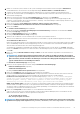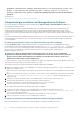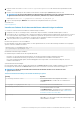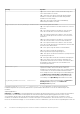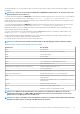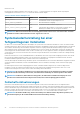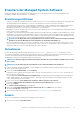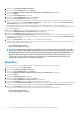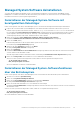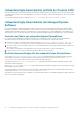Install Guide
1. Melden Sie sich an dem System, auf dem Sie die Systemverwaltungssoftware installieren wollen als integrierter Administrator,
Domänenadministrator oder als Benutzer an, der Mitglied der Gruppe Domänen-Admins und Domänenbenutzer ist.
2. Schließen Sie alle geöffneten Anwendungsprogramme und deaktivieren Sie eventuell vorhandene Virenerkennungssoftware.
3. Legen Sie die Software Dell EMC Systems Management Tools and Documentation in das DVD-Laufwerk Ihres Systems ein. Das
Autorun-Menü wird angezeigt.
4. Wählen Sie im Autostart-Menü den Punkt Server Administrator aus und klicken Sie auf Installieren.
Der Voraussetzungsprüfungen-Statusbildschirm Server Administrator wird angezeigt und Voraussetzungsprüfungen für das
verwaltete System ausgeführt. Alle relevanten Informations-, Warnungs- oder Fehlermeldungen werden angezeigt. Beheben Sie alle
Fehler- und Warnsituationen, falls vorhanden.
5. Klicken Sie auf die Option Server Administrator installieren, ändern, reparieren oder entfernen.
Der Bildschirm Willkommen beim Installationsassistenten des Server Administrators wird angezeigt.
6. Klicken Sie auf Weiter.
Die Software-Lizenzvereinbarung wird eingeblendet.
7. Klicken Sie auf die Option Ich stimme den Bedingungen der Lizenzvereinbarung zu und klicken Sie anschließend auf Weiter.
Das Dialogfeld Setup-Typ wird angezeigt.
8. Wählen Sie Benutzerdefiniert und klicken Sie auf Weiter.
Das Dialogfeld Benutzerdefiniertes Setup wird angezeigt.
9. Wählen Sie die erforderlichen Software-Funktionen, die Sie auf dem System installieren möchten.
Wenn Sie Server Administrator auf einem nicht unterstützten System installieren, zeigt das Installationsprogramm nur die Option
Server Administrator Web Server an.
Neben einer ausgewählten Funktion ist ein Festplattenlaufwerksymbol zu sehen. Neben einer nicht ausgewählten Funktion ist ein X zu
sehen. Standardmäßig wird bei der Voraussetzungsprüfung, wenn eine Softwarefunktion ohne unterstützende Hardware gefunden
wird, die Funktion automatisch durch die Voraussetzungsprüfung ignoriert.
Zur Annahme des Standardverzeichnispfads für die Installation der Managed System Software, klicken Sie auf Weiter. Andernfalls
klicken Sie auf Ändern und navigieren Sie zu dem Verzeichnis, in das die Managed System Software installiert werden soll und klicken
Sie auf OK.
10. Klicken Sie im Dialogfeld Benutzerdefiniertes Setup auf Weiter, um die für die Installation ausgewählten Softwarefunktionen zu
akzeptieren.
ANMERKUNG:
Sie können das Installationsverfahren abbrechen, indem Sie auf Abbrechen klicken. Die Installation
setzt die vorgenommenen Änderungen zurück. Wenn Sie nach einem bestimmten Punkt im Installationsverfahren auf
Abbrechen klicken, kann die Installation die Änderungen eventuell nicht ordnungsgemäß rückgängig machen und das
System verbleibt mit einer unvollständigen Installation.
Die Auswahl des Fehlermeldungstyps wird angezeigt.
11. Wählen Sie eine der folgenden Optionen aus dem Dialogfeld Auswahl des Fehlermeldungstyps.
• Erweitertes Meldungsformat (Empfohlen)
• Traditionelles Meldungsformat
Das Dialogfeld Zur Installation des Programms bereit wird eingeblendet.
12. Klicken Sie auf Installieren, um die ausgewählten Softwarefunktionen zu installieren.
Der Bildschirm Installation von Server Administrator wird angezeigt und bietet Aufschluss über den Status und Fortschritt der
gerade installierten Softwarefunktionen. Nach der Installation der ausgewählten Funktionen wird das Dialogfeld
Installationsassistent abgeschlossen mit der folgenden Meldung angezeigt: iDRAC is an out-of-band management
system that allows system administrators to monitor and manage PowerEdge Servers and other
network equipment, remotely. iDRAC works regardless of Power status and operating system
functionality. For more information, visit http://pilot.search.dell.com/iDRAC.
iDRAC Service Module (iSM) ist ein leichter Softwareservice, der betriebssystembezogene Funktionen besser in iDRAC integriert
und auf Dell EMC PowerEdge-Servern der 12. oder späteren Generationen installiert werden kann. iSM hat geringere Auswirkungen
auf Speicher und CPU als bandinterne Agenten wie z. B. Dell EMC OpenManage Server Administrator (OMSA) und weitet die iDRAC-
Verwaltung so auf unterstützte Host-Betriebssysteme aus.
13. Klicken Sie auf Fertigstellen, um die Installation von Server Administrator abzuschließen.
Starten Sie das System neu, wenn Sie dazu aufgefordert werden, um die installierten Managed System-Softwaredienste für den
Gebrauch bereitzustellen. Wählen Sie eine der folgenden Neustartoptionen:
• Ja, das System jetzt neu starten.
• Nein, das System später neu starten.
ANMERKUNG:
Wenn Sie während der Installation Remote-Aktivierung ausgewählt haben, wird folgende Fehlermeldung
im Windows-Ereignisprotokoll aufgezeichnet: A provider, WinTunnel, has been registered in the Windows
Installieren von Managed-System-Software auf Microsoft Windows-Betriebssystemen 21